1、打开手机中的“支付宝”应用程序。(很多支甾鞘粝霆付宝的功能都是最新版的支付宝才会有的,所以建议大家,及时的更新支付宝的版本号,这样才能更好的使用。)
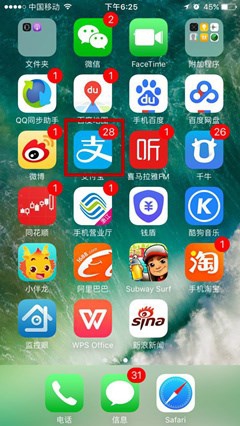
2、在支付宝的首页中间点击“更多”,进入到更多的应用程序中。

3、向上拉动“更多”应用程序页面,找到“资金往来”一栏,并点击这栏中的“商家服务”功能。
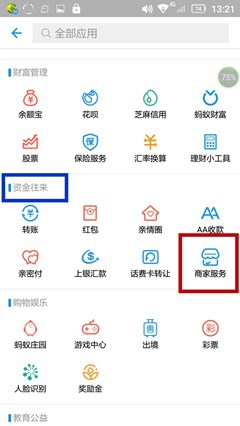
4、“商家服务”页面中选择“管理”,进入“管理”页面后,点击“店员通”。
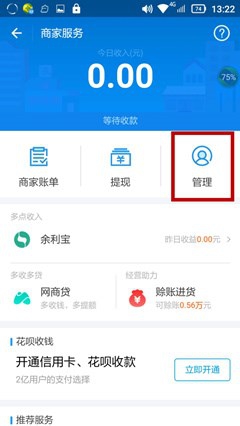
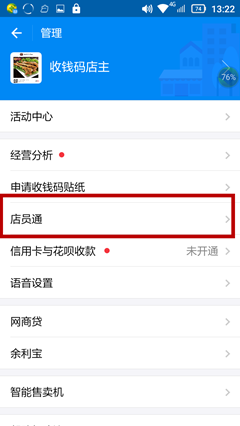
5、点击最下方的“添加店员”,会弹出一个对话框。这时候就要用到店员的手机了哦。

6、在店员的手机号中打开支付宝,然后使用“扫一扫”功能扫描商家上一步中跳出的对话框。然后在跳转的窗口中,选择“马上成为店员”。即可完成设置了。

7、成功成为店员后,系统会弹出提示设置成功的页面。并且可以在商家的店员通内查看到店员了。
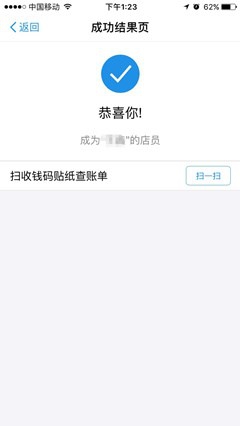
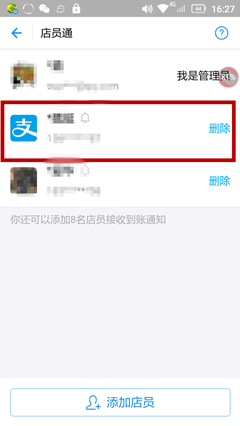
8、如果觉得本文有用的话,请“分享”给你的朋友,也请帮忙点一下“投票”,如果有问题请评论指出,同时欢迎分享!请关注小编ppycwt的更多经验!
